Slik får du en Linux-stil programvareinstallatør i Windows
En av de tingene Linux-brukere liker å øke om, er pakkehåndteringssystemet som lar brukerne raskt og enkelt installere (eller oppdatere / fjerne) programvare. I Ubuntu og mange andre Debian-baserte distroer er "apt" standardpakkehåndteringsverktøyet, mens noen andre distroser bruker "yum" for å administrere systemet. Chocolatey er lik "apt" eller "yum", bortsett fra at det er ment for Windows OS. Hvis du er en Windows-bruker og ikke er redd for kommandolinjen, er Chocolatey en god app som lar deg søke og installere programvare enkelt i Windows.
Installere Chocolatey
For å installere Chocolatey, åpne først en ledetekst. Skriv inn kommandoen:
@powershell -NoProfile -ExecutionPolicy ubegrenset -Command "iex ((new-object net.webclient) .DownloadString ('http://bit.ly/psChocInstall'))" && SET PATH =% PATH%;% systemdrive% \ chocolatey \ bin Dette henter Chocolatey-pakken og installerer den i Windows.

Det er det for installasjonen.
bruk
Fortsatt i ledeteksten, kan du bruke kommandolinjen til å liste alle programmene i databasen. (Ikke prøv å bruke clist alene. Det vil ta lang tid å hente alle pakkene i biblioteket og liste dem i ledeteksten). For å sjekke om en bestemt programvare er i databasen, bruk kommandoen:
klientprogramnavn
For eksempel, for å sjekke om VLC er i databasen, bruk kommandoen:
clist vlc
Det vil returnere en liste over applikasjoner med navnet "vlc" i den.

Alternativt kan du også gå til dette nettstedet og søke etter programvarepakken. Hvis det returnerer et positivt resultat, kan du gå videre til neste trinn for å installere pakken.
For å installere et program må du bare bruke kommandoen:
cinst programnavn
For eksempel, for å installere VLC, bare skriv:
cinst vlc

Hva Chocolatey gjør er å laste ned installasjonsfilen fra kilden og kjøre installasjonsprogrammet (.exe). Hvis du har UAC aktivert, bør du motta en melding der du ber om tillatelse til å kjøre installasjonsprogrammet. Fra da av er alt som vanlig.
Hva Chocolatey gjør ikke ...
Det er sannsynligvis feil å behandle Chocolatey som en pakkebehandling siden det ikke egentlig "administrerer" programvaren din. I stedet bør det være kjent som en installasjonsbehandling siden hovedfunksjonaliteten er å hjelpe deg med å raskt og enkelt installere applikasjoner. Det følger ikke med programvaren du har installert, og kontrollerer ikke automatisk for oppdatering. Du kan imidlertid kjøre installasjonskommandoen for å laste den nyeste versjonen av programmet og installere appen på nytt. Det kommer ikke med en kommando for å fjerne applikasjonene også. For det kan du gjøre bruk av Add / Remove-funksjonen i Windows.
En funksjon som jeg håper det kan legge til i sitt arsenal, er muligheten til å laste ned og installere flere applikasjoner samtidig. For øyeblikket gir hver cinst kommando bare deg mulighet til å installere ett program. Det vil være flott hvis du kan skrive inn flere applikasjonsnavn, noe som cinst notepadplusplus filezilla 7zip.install, og få det til å gjøre installasjonen i rekkefølge.
Konklusjon
Av dette innlegget er det 434 pakker i biblioteket, og det meste av den brukte og populære (gratis) programvaren er allerede funnet der. Mens installeringen av programmet via kommandoprompen kan høres skummelt, er det faktisk ikke tilfellet med Chocolatey. Du trenger ikke lenger å navigere til utviklerens nettsted (for favorittprogrammet ditt) for å laste ned installasjonsfilen og installere den manuelt. Dette er trolig den beste grunnen til at du bruker denne appen.
chocolatey

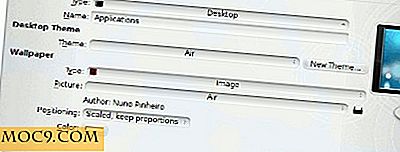
![Magican: En System Monitor App som egentlig er verdt å bruke [Mac]](http://moc9.com/img/magician_mission.jpg)




